10 Tipps für die harte Oberflächenmodellierung

Dieses Bild von Brunels großes östliches Dampfschiff aus dem Jahr 1858 liegt auf einem ständigen Display in einem neuen Museum von 7 Millionen GBP in Bristol, das seine Türen im Frühjahr 2018 eröffnete. "Sein Brunel" ist Teil des National Brunel Institute und des SS-Großbritanniens .
Das Modell in diesem Bild wurde in mehrere Ebenen organisiert und wurde hauptsächlich mit errichtet 3ds max und V-Ray . Die Charaktere waren mit bekleidet Wunderbarer Designer Und Phoenix FD wurde verwendet, um ein realistisches Licht zu erzeugen, das von den Schiffsöfen emittiert wurde.
- 10 Top 3ds Max-Tutorials
- Die beste 3D-Modellierungssoftware 2018
Kohlepfähle werden aus einem einzelnen Objekt erzeugt, das oft mit Partikelangebot installiert ist, und Verschiebungsmodifizierer wurden verwendet, um die Gnarly-Seil-Texturen zu erzeugen. Das Modell ist von einer blauen GI-Umgebung, eine Vrakaysun, fünf V-Ray-Disc-Beleuchtung und 30 Vrayies-Akzentlichter.
Für diese Übung konzentrieren wir uns auf den Kesselraum in der Szene und bauen einen der Kesseleinheit 'LIDS' auf. Es gibt natürlich mehr als einen Weg, um dies zu nähern, und mit diesem Tutorial habe ich den Prozess in eine Reihe meiner eigenen bevorzugten einzelnen Schritte unterteilt.
Schließlich teile ich, wie ich eine Länge des Kettenglieds mit einem Knochensystem in jede Position erstellen und leichter manipulieren kann.
01. Schneiden Sie ein Loch aus

Die ausgeschnittenen Effekte in dieser Szene wurden durch Verwendung von Kombinationen von Slice-Modifikatoren und Vrayklippern erreicht.
VrayClippers können mehrere Objekte in irgendeiner Form und alle gleichzeitig schneiden, indem Sie sie in einem einzelnen 'Cutter' in die Liste hinzufügen. Diese Objekte bleiben jedoch ganz im Ansichtsfenster, und der Abschaltungsabschnitt wird nur in der Renderzeit verschwinden.
Slice ist ein Modifikator, der an einzelnen Objekten angehängt ist, kann jedoch nur in einer geraden Linie "schneiden". Einmal angewendet, verschwindet der geschnittene Bereich vom Ansichtsfenster. Dies hat den Vorteil, den Ansicht auf Objekte zu öffnen, die ansonsten ausgeblendet werden könnten, wodurch das Modellieren in diesem Bereich erleichtert werden kann.
02. Shapemerge.
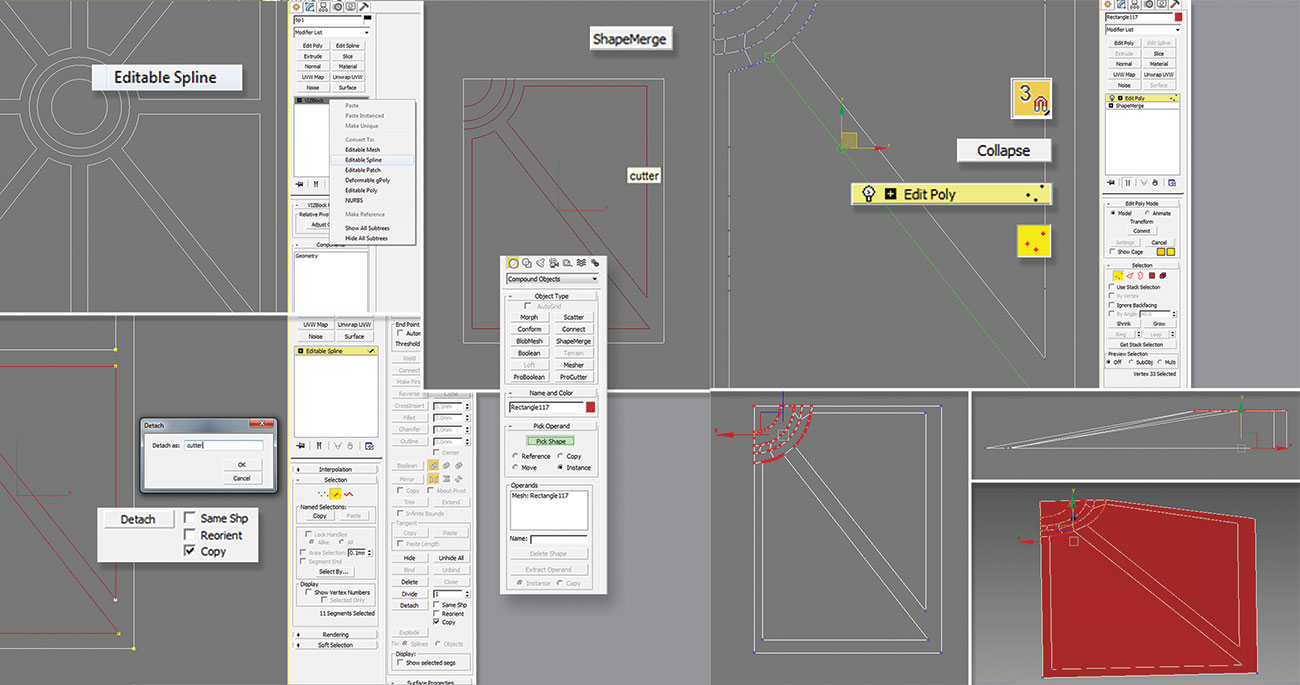
Das schneiden unregelmäßige Polygonformen in eine einfache Ebene kann mit Shapemerge schnell erreicht werden. Ich verwende gerne AutoCAD, um eine Referenzform für eine Vorlage zu erstellen. Dies kann importiert und in einen Spline umgewandelt werden. Formen können jedoch auch in 3DS MAX mit Linienwerkzeugen gezeichnet und Spline-Modifikatoren bearbeiten.
Wir müssen nur einen Quadranten des endgültigen "Deckelobjekts" aufbauen. Zeichnen Sie zu Beginn ein Rechteck mit der oberen linken Ecke, die in der Mitte der Schablonenform und seiner untere rechten Ecke bis rechts in der Form angeordnet ist. Trennen Sie die Spline-Segmente von der Vorlagenform, die direkt über das neue Rechteck sitzen und den Namen als "Cutter" nennen.
Wählen Sie das Rechteck erneut aus und aus zusammengesetzten Objekten Wählen Sie ShapeMerge. Wählen Sie dann den 'Cutter' als Zielform. Fügen Sie schließlich ein Edit-Polymodifikator dem Rechteck hinzu. Sie haben jetzt ein flaches Flugzeug-Objekt erstellt, das in selektierbare Polygonbereiche unterteilt wurde, genauso wie das Vorlagenmuster.
03. Entfernen Sie gestrandete Scheitelpunkte und erhöhen Sie Felgen
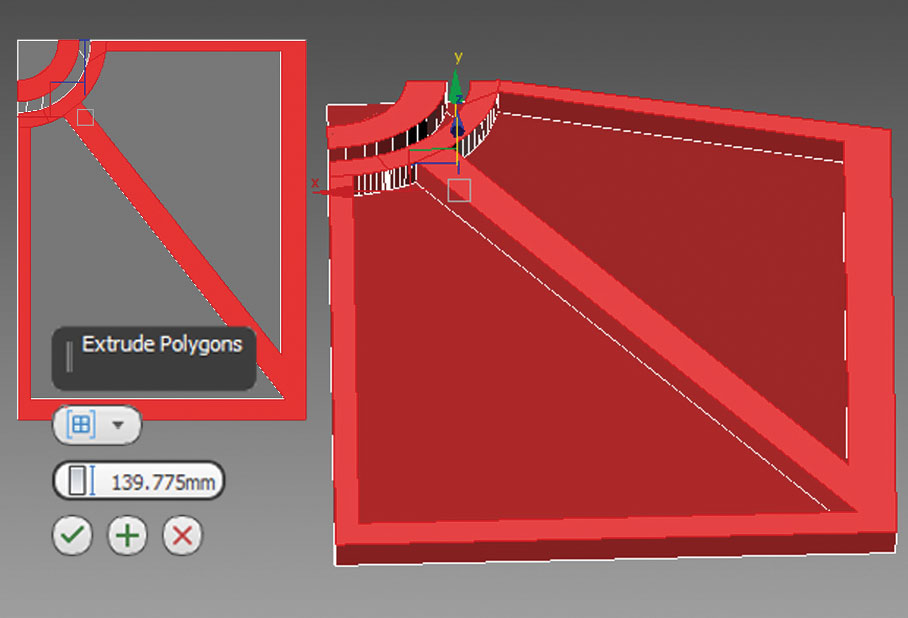
Strand-Scheitelpunkte müssen von den langen Kanten gereinigt werden, ansonsten, ansonsten, wenn die obere linke Ecke angehoben wird, würden diese Längen um die Unterbrechung von Scheitelpunkten schnallen. Gruppen von gestrandeten Scheitelpunkten entlang einer einzelnen Kante können in einer Auswahl ergriffen werden und dann auf eins zusammengebrochen werden. Verwenden der Zielschweißung, dass einzelne Scheitelpunkte an einem anderen Scheitelpunkt oben oder unten in der Länge an einem anderen Scheitelpunkt geschweißt werden kann.
Einmal aufgeräumt, können wir alle Scheitelpunkte ergreifen und mit dem Bewegungswerkzeug hochheben. Wählen Sie mit der in PolyEdit aktiven 'Polygon' aktiven Auswahl die RIM-Bereiche im Objekt aus und klicken Sie auf Extrudieren von Polygonen.
04. Auswahlwerkzeuge auf dem Farbband
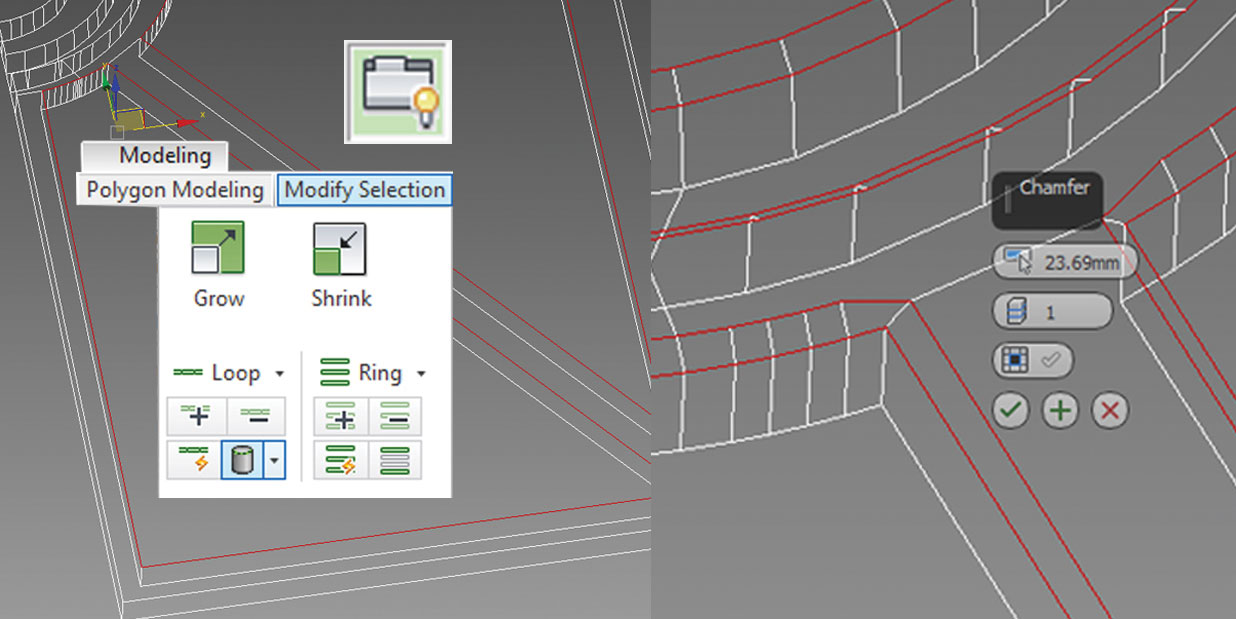
Um diese neu erhabenen Felgen abzuhafen, müssen wir zunächst die entsprechenden Kanten auswählen. Dies kann ein bisschen mühsam sein, wenn es viele kleine Ränder gibt, die man nach einem auswählen kann. Glücklicherweise gibt es einige sehr nützliche Auswahl-Tools im Ribbon-Menü, um dabei zu helfen. Hier finden Sie eine Registerkarte namens Modify-Auswahl.
Wählen Sie zwei aneinander liegende Kanten auf einer Schleife aus, ändern Sie den Punktabstand auf 0 und klicken Sie auf den DOT-Schleifenzylinder, und die gesamte Schleife wird in einem GO ausgewählt. Sobald ausgewählt, wählen Sie im EditPoly-Modifikator Fase aus und wählen Sie einen Betragswert mit einem einzigen Segment.
05. Build durch Kopieren und Spiegeln
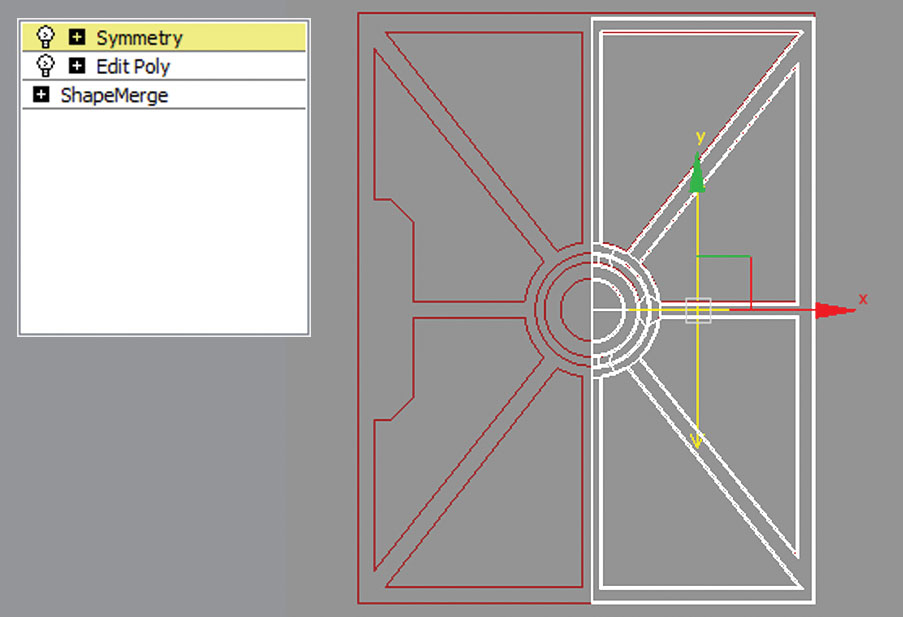
An diesem Punkt kann der einzelnen Quadrant, das wir bereits gebaut haben, jetzt kopiert und mit einem Symmetriewerkzeug gespiegelt werden.
Erweitern Sie das Symmetrie-Werkzeug nach unten, um die Spiegelebene zu finden. Dies arbeitet als Gizmo und kann bewegt und gedreht werden, bis das Objekt die korrekte Position angenommen hat, während die Leitungsvorlage immer noch von Tipp 2 als Ihr Führer verwendet wird.
Ein zweiter Symmetriemodifikator kann erneut auf den Spiegel angewendet werden, um das gesamte Formular abzuschließen.
06. Fügen Sie einem Polygonobjekt Details hinzu
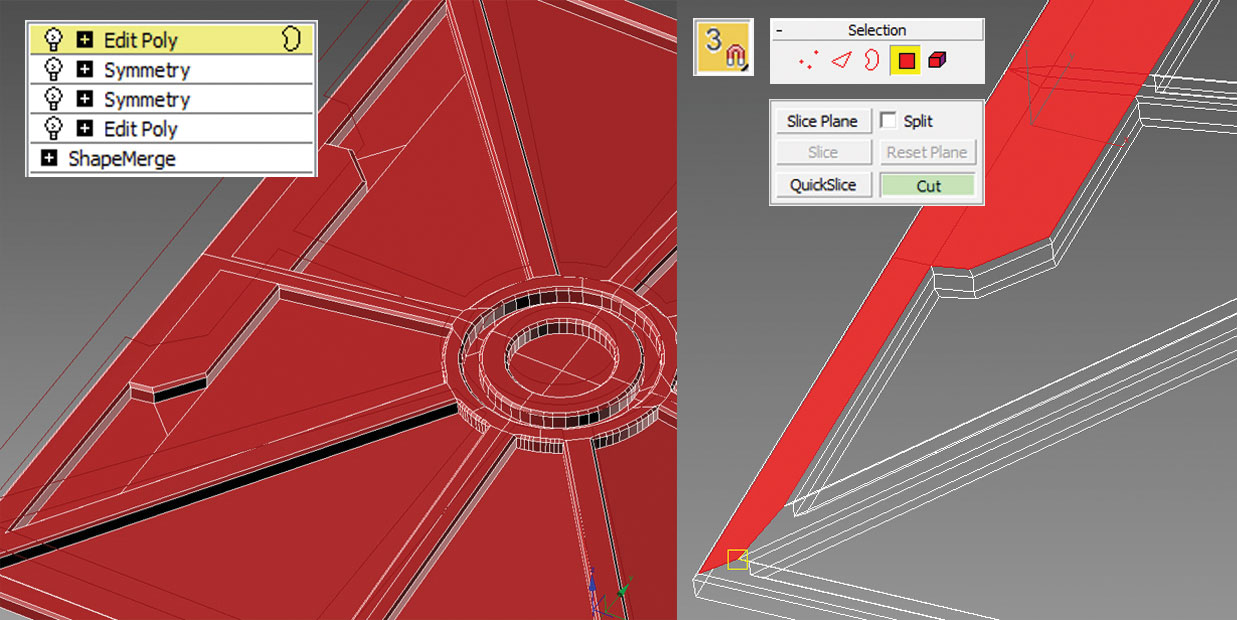
Es gibt einen zusätzlichen Klumpen entlang eines Endes unseres Objekts, das durch Hinzufügen eines neuen Polyedit-Modifikators erbaut werden kann. Erweitern Sie den Modifizierer nach unten, wählen Sie Polygon und wählen Sie die Polygone aus, die in den Bereich kommen, in dem wir aufbauen möchten. Schneiden Sie diese unter Verwendung von Slice-Flugzeug, Scheiben, Quickslice oder Cut. Löschen Sie die Polygone, die sich in den Bereich befinden, und lassen Sie ein leeres Loch.
Mit der Randauswahl aktiviert und -verschiebung ziehen Sie eine Kante von dem Loch in eine neue Position. Dies baut ein neues Polygon auf. Positionieren Sie den freien Rand dieses Richtigen mit der Hilfe von Snap- und Dichtungs-Scheitelpunkten miteinander mit einem Zusammenbruch und / oder Target-Schweißnaht.
07. Runde Rundkanten abrunden
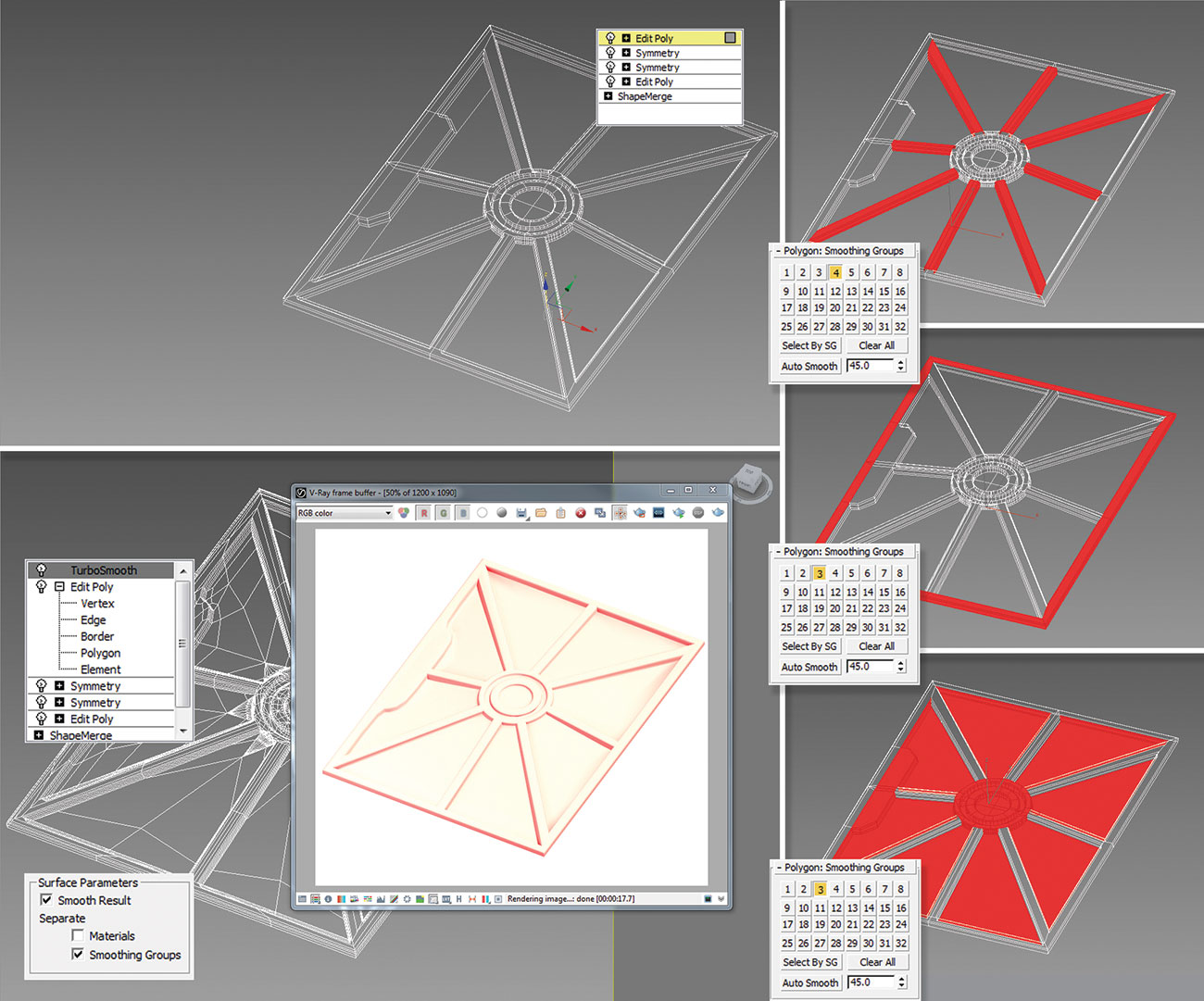
Verwenden Sie TurboSmooth, um alle Kanten effizient zu glätten und abzubauen. Um sicherzustellen, dass die Gesamtform zurückgehalten wird, muss dies mit Glättungsgruppen erfolgen. Wählen Sie die Option Polygon in dem EditPoly-Modifikator aus und wählen Sie Gruppen von Polygonen aus, die voneinander getrennt bleiben sollen. Jede Gruppe ausgewählter Polygone erteilt eine andere Nummer von der Nummerntabelle unter dem Polygon: Glättungsgruppen.
Fügen Sie der Liste einen turbosüßigen Modifikator hinzu. Das Objekt wird sich außerhalb der Form verformen, bis Sie sich erweitern und nach unten scrollen, um unter Oberflächenparameter auf Glättungsgruppen zu klicken. Wenn Sie die Iterationen auf 2 oder 3 einschalten, sollte nur in Ordnung sein, aber achten Sie darauf, dass Sie nicht in einer sehr großen Anzahl einfügen, oder der Computer wird wahrscheinlich hängen, während der Versuch, berechnen zu können, um zu berechnen.
08. Fügen Sie einen handgemachten Look hinzu
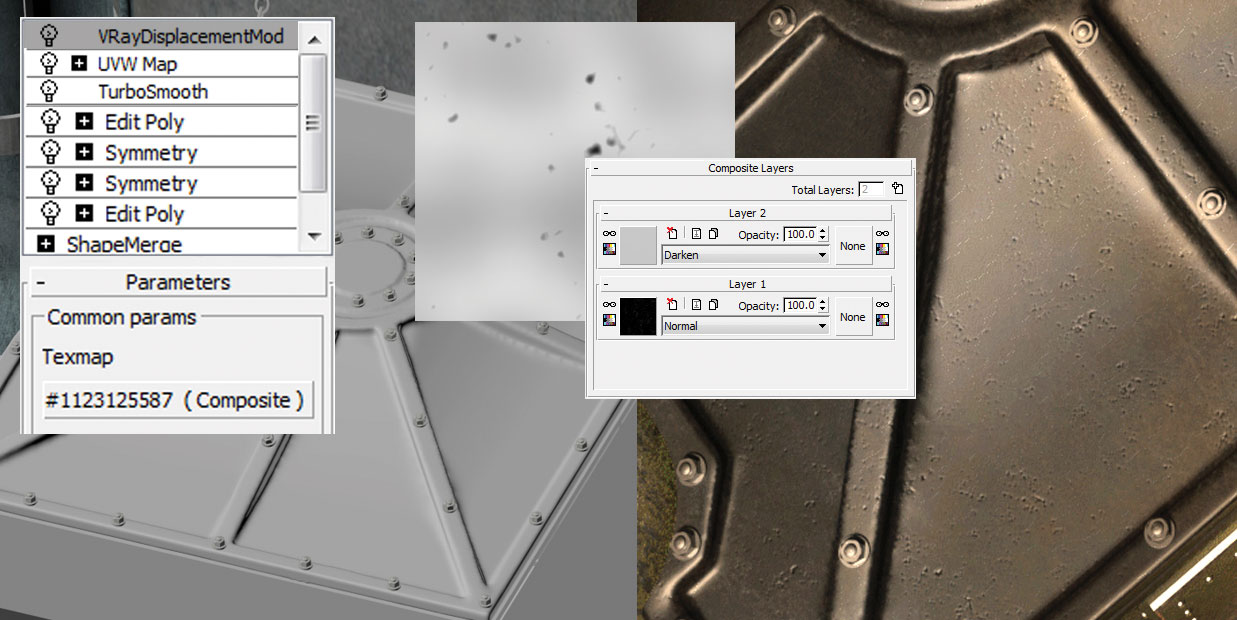
Fügen Sie dem Objekt einen VrayDisplacementMod-Modifikat hinzu, und wählen Sie im TEXMAP-Slot Composite aus Standardkarten. Ziehen Sie die zusammengesetzte Karte vom Verdrängungsmodifikator und lassen Sie ihn als instanzierende Kopie in einen leeren Slot im Material-Editor fallen. Ich habe zwei Ebenen in der Verbundwerkstatt hinzugefügt.
Die erste Ebene enthält ein schwarz-weißes Bitmap-Bild von Flecken und die zweite (obere) Ebene ist eine Geräuschkarte mit dem Mischungsmodus, der auf Darkmen eingestellt ist. Mit einem kleinen Verdrängungsbetrag (z. B. 10 mm) verformen sich die beiden Texturen den Deckel mit Grübchen und Dips.
09. Verwenden Sie einen Gitterhelfer
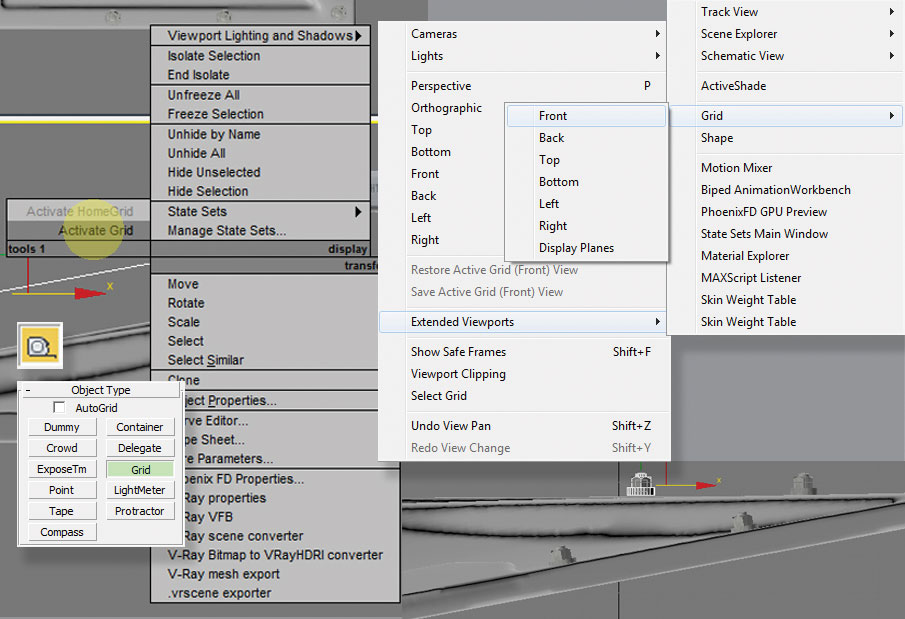
Um Objekte entlang einer Linie zu kopieren, die unterschiedlich auf den Standardwert x, y, z abgewinkelt ist, können wir einen neuen UCS-Gitterhelfer erstellen. Wählen Sie aus dem Helfer-Menü Raster aus und ziehen Sie die quadratische Form in einen Ansichtsfenster. Drehen Sie das Gitter und bewegen Sie das Netz in den Winkel und die Position, in der die neue UCS funktionieren möchten. Sie müssen die UCS aktiv machen, indem Sie mit der rechten Maustaste darauf klicken und das Raster aktivieren auswählen.
Schließlich muss der Ansichtsfenster auch aktiviert werden. Klicken Sie oben links im Ansichtsfenster auf den Active View-Namen und gehen Sie aus der Dropdown-Datei auf den erweiterten Ansichtsfenster & GT; Raster und dann auf, welche Ansicht Sie benötigen.
10. Bauen und positionieren Sie einen einfachen Kettenglied
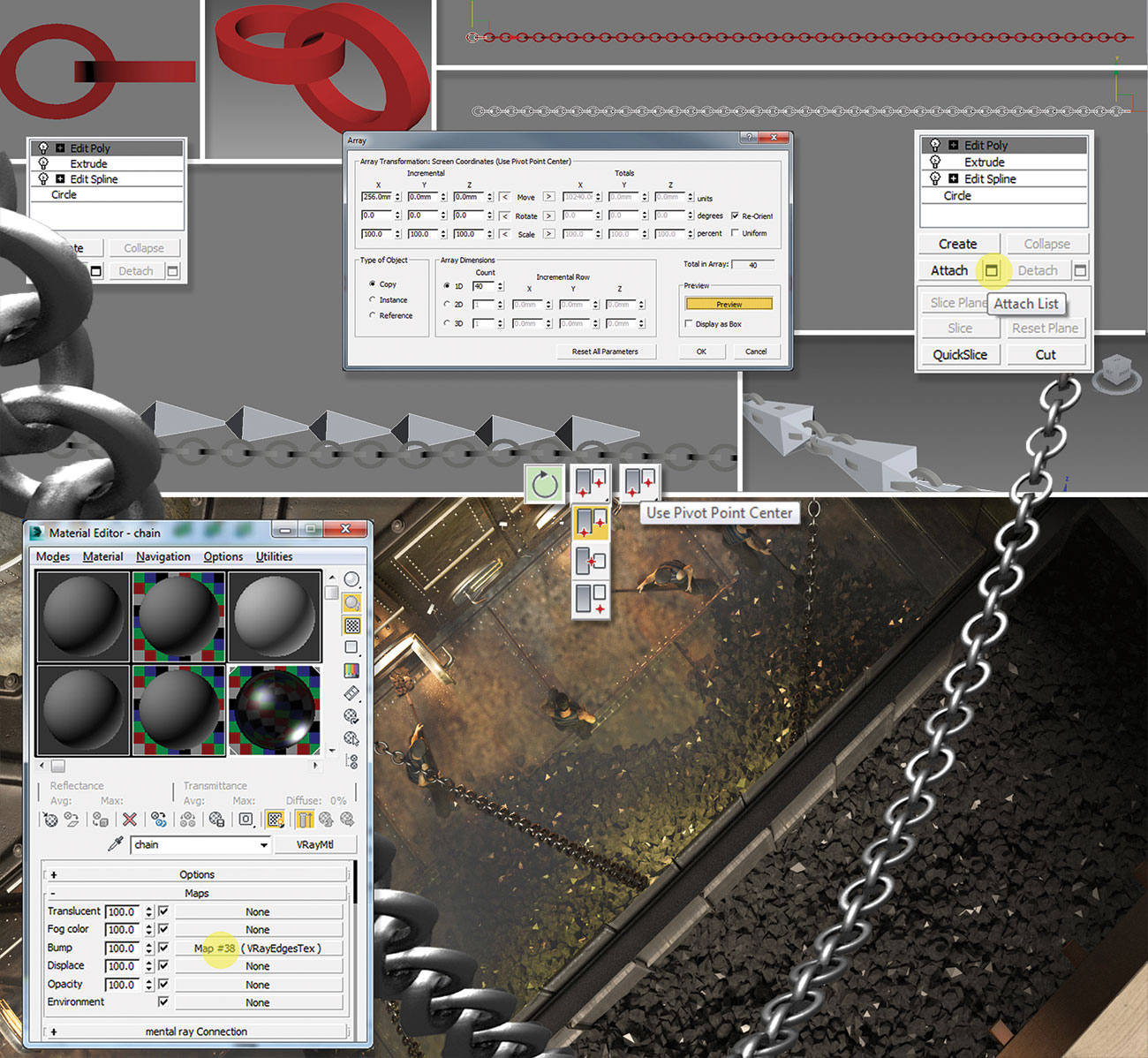
Erstellen Sie zuerst einen einzelnen Link in der Kette, indem Sie einen Kreis zeichnen. Fügen Sie einen EditsPline-Modifikator hinzu, expandieren Sie nach unten und wählen Sie als Spline aus, ziehen Sie einen Umriss in den Ansichtsfenster. Fügen Sie einen Extrude-Modifikator hinzu. Ziehen Sie eine Kopie dieses Objekts und drehen Sie es mit 90 Grad entlang seiner X-Achse. Fügen Sie einen EditPoly-Modifikator hinzu und befestigen Sie die beiden Objekte zusammen.
Unter der Registerkarte "Tools" aus dem Hauptmenü des Hauptmenüs eingeben, öffnen Sie ein Array. Schalten Sie die Vorschau ein und ziehen Sie die X-Figur in die Spalte Verschieben, damit die Links korrekt sitzen. Passen Sie den Zählwert bei Bedarf an, wählen Sie Kopieren und dann in OK.
Wählen Sie den ersten Link in der Kette aus, erweitern Sie EditPoly, und wählen Sie neben der Schaltfläche "Anfüge" das Symbol mit dem Namen der Befestigungsliste aus. Wählen Sie alle Links in der Liste aus und befestigen Sie sie.
Um die Kette zu manipulieren und zu bewegen, scheint es zu hängen, werden wir ein Knochensystem anbringen. Wählen Sie die Schaltfläche Systems aus und klicken Sie auf Knochen. Klicken Sie im Ansichtsfenster auf den Beginn der Kette. Bewegen Sie sich entlang der Kette und klicken Sie auf ungefähr alle drei Links, klicken Sie mit der rechten Maustaste auf das Ende. Sie sollten jetzt eine lange Kette von Knochen haben. Bewegen Sie die Knochenkette in Position in Position in Position, indem Sie den ersten Knochen in der Verbindung auswählen, und bewegen Sie es mit der Bewegung und drehen Sie es, um Werkzeuge herumzudrehen, bis das gesamte Knochensystem zentral über der Kette positioniert ist. Wenn keine Knochen sind, können sie auf dieselbe Weise einzeln manipuliert werden.
Fügen Sie dem Kettenobjekt einen Hautmodifizierer hinzu und fügen Sie alle Knochen in die Knochenliste hinzu. Wenn Sie jetzt die Knochen um ihre Achsen bewegen oder drehen, wird die Kette folgen. Je kürzer die Knochenverbindungen sind, desto weniger Verformung gibt es in der Kette.
Lassen Sie schließlich einen Vrayedgestex in den Mercard Material Slot ein Vrayedgestex fallen und passen Sie die Weltbreite an die Hälfte der Extrusionstiefe an, die an dem Kreisobjekt am Anfang angegeben ist. Dadurch werden die Kanten der scharfen Kettenglieder runden, wenn er gerendert wird.
Dieser Artikel wurde ursprünglich in Ausgabe 232 von veröffentlicht 3D-Welt Das weltweit meistverkaufte Magazin für CG-Künstler. Kaufen Sie das Thema 232 hier oder 3D-Welt hier abonnieren .
Zum Thema passende Artikel:
- 10 Große 3DS Maximal 2017 Tipps
- Schärfen Sie Ihre harten Modellierung in 3ds max
- 4 Tipps zum Erstellen der Schärfentiefe in 3ds max
wie man - Die beliebtesten Artikel
Erstellen Sie einen benutzerdefinierten Slack Bot
wie man Sep 10, 2025(Bildkredite: Webdesigner) Slack ist ein zunehmend beliebtes Werkzeug für Unternehmen und Teams, die sofort kommuniz..
10 Möglichkeiten, Ihre 3D-Anatomie zu verbessern
wie man Sep 10, 2025(Bildkredite: Ryan Kingslien) Die Erneuerung der menschlichen Figur ist eines der härtesten Herausforderungen, denen..
Farbe ausdrucksstarker Porträtkunst mit Arttrage 5
wie man Sep 10, 2025Arttrage ist ein beliebtes digitales Kunstwerkzeug (für mehr Artrage Einführung) In diesem Tutorial bringt ich S..
Erstellen Sie eine animierte Split-Screen-Landing-Seite
wie man Sep 10, 2025Ihre Landing-Seite ist ein entscheidendes Element in Ihrem Website-Layout. . Es ist die erste echte Gelegenheit, d..
Malen Sie auf ein 3D-Netz mit ZbrushCores Polypaint-Tool
wie man Sep 10, 2025Polypaint in. ZbrushCore. ist ein fantastisches Werkzeug, mit dem Sie Ihrem Modell Farbe und Texturen hinzufügen ..
13 Tipps für die Erstellung einer VR-Gaming-Welt
wie man Sep 10, 2025Tethered ist ein kritisch renommiertes Strategiespiel des dritten Person, das für VR entwickelt wurde. Es wurde im Oktober letzt..
Top Tipps zum Malen ausdrucksstarke Hände
wie man Sep 10, 2025Hände sind wahrscheinlich das schwierigste Anatomie-Element, das Sie kennen wie man malen , noch mehr, wenn sie e..
Erstellen Sie einen Charakter mit stilisiertem Realismus
wie man Sep 10, 2025Flippernormale ist eine Site, die von Henning Sanden und Morten Jaeger neben ihrem Tag in VFX in London betrieben wir..
Kategorien
- AI & Machine Learning
- AIRPODS
- Amazon
- Amazon Alexa & Amazon Echo
- Amazon Alexa & Amazon Echo
- Amazonas Feuerfernseher
- Amazon Prime Video
- Android
- Android-Telefone & Tablets
- Android Phones & Tablets
- Android TV
- Apfel
- Apple App Store
- Apple Homekit & Apple HomePod
- Apple Music
- Apple TV
- Apple Watch
- Apps & Web-Apps
- Apps & Web Apps
- Audio
- Chromebook & Chrome OS
- Chromebook & Chrome OS
- Chromecast
- Cloud & Internet
- Cloud & Internet
- Cloud Und Internet
- Computerhardware
- Computerverlauf
- Schnurschneiden & Streaming
- Cord Cutting & Streaming
- Discord
- Disney +
- DIY
- Electric Vehicles
- Ereader
- Grundlagen
- Explainers
- Spielen
- General
- Gmail
- Google Assistant & Google Nest
- Google Assistant & Google Nest
- Google Chrome
- Google Docs
- Google Drive
- Google Maps
- Google Play Store
- Google-Blätter
- Google-Folien
- Google TV
- Hardware
- HBO MAX
- Wie Man
- Hulu
- Internet Slang & Abkürzungen
- IPhone & IPad
- Kindle
- Linux
- Mac
- Wartung Und Optimierung
- Microsoft Edge
- Microsoft Excel
- Microsoft Office
- Microsoft Outlook
- Microsoft PowerPoint
- Microsoft-Teams
- Microsoft Word
- Mozilla Firefox
- Netflix
- Nintendo-Schalter
- Paramount +
- PC-Gaming
- Peacock
- Fotografie
- Photoshop
- Playstation
- Datenschutz & Sicherheit
- Privacy & Security
- Privatsphäre Und Sicherheit
- Produkt-Roundups
- Programming
- Raspberry Pi
- Roku
- Safari
- Samsung-Telefone & Tablets
- Samsung Phones & Tablets
- Slack
- Smart Home
- Snapchat
- Social Media
- Space
- Spotify
- Zunder
- Fehlerbehebung
- TV
- Videospiele
- Virtual Reality
- VPNs
- Webbrowser
- WIFI & Router
- WiFi & Routers
- Windows
- Windows 10
- Windows 11
- Windows 7
- Xbox
- YouTube & YouTube TV
- YouTube & YouTube TV
- Zoom
- Erklärer







